إنشاء شريط حلوى واقعية في Illustrator
يمكن القيام بالإعلانات الواقعية بسهولة في Adobe Illustrator.
مع الأشكال المتجهة ، يمكن الحفاظ على الأشياء وتحريرها بلا حدود ، وهي ميزة كبيرة على الكائنات النقطية.
يمكن لبعض التعديلات البسيطة من قائمة Effects وفهم تقديم الكائنات الأساسية إنشاء مظهر جريء ومذهل.
في هذا البرنامج التعليمي ، الذي تم إنشاؤه حصريًا لـ WDD بواسطة Wendy Ding ، ستوجهك خطوة بخطوة خلال المراحل المطلوبة لإنشاء شريط حلوى واقعي باستخدام Illustrator.
1. رسم
ابدأ برسم الشكل العام الكامل مع أدلة خطية ، والتي ستُستخدم لإظهار كيفية تحديد أشكال المتجهات التي سنرسمها في الأعلى. تحديد الشكل الرئيسي ، والتجاعيد ، ويسلط الضوء على المناطق الظل. يساعد على استخدام شريط حلوى حقيقي أو صورة واحدة كمرجع.
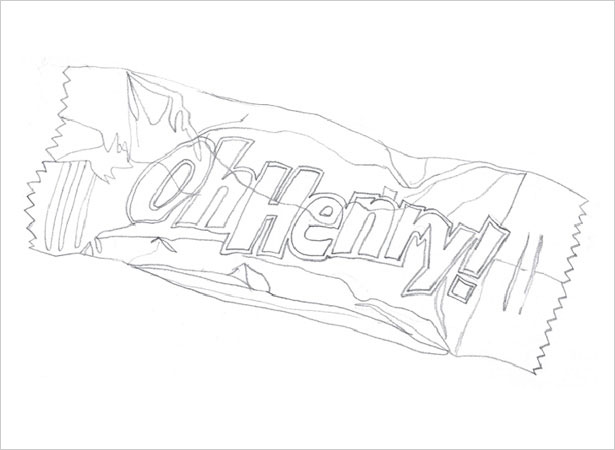
2. الاستيراد إلى Illustrator
قم بمسح الرسم في Photoshop واضبط الصورة> ضبط> السطوع / التباين حتى تصبح الخطوط مرئية بوضوح. افتح Illustrator وقم باستيراد الرسم باستخدام File> Place.
في لوحة Layers ، انقر نقرًا مزدوجًا فوق طبقة الرسم لإظهار نافذة منبثقة لخيارات الطبقة وتحقق من القالب. لأغراض التتبع ، يمكن تعتيم الرسم ليكون أقل وضوحًا إذا كان مفضلاً.
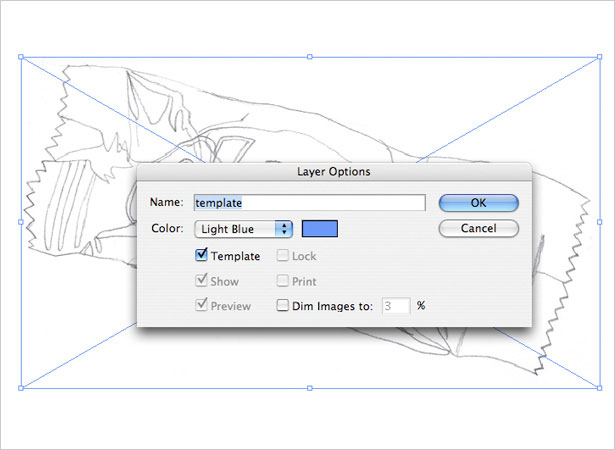
3. التراص النظام
من المهم في ملفات المتجه أن يكون له ترتيب تراخي منطقي للطبقات. تعمل جميع العناصر معًا بشكل تراكمى ، لذا تأكد من ترتيب عناصر منفصلة وفقًا لذلك.
على سبيل المثال ، يحتوي كل من الغلاف الرئيسي ، والإبرازات ، والظلال ، والنص على طبقة خاصة بها. كما أنه يساعد على تسمية الطبقات بشكل مناسب.
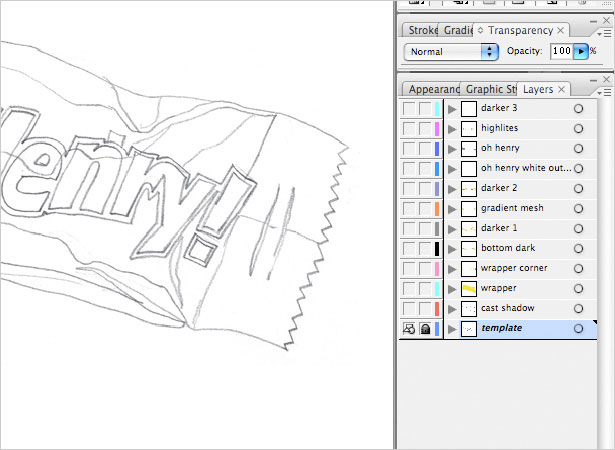
4. تقنية التتبع
تعد الطريقة الفعالة لتتبع ولون Illustrator هي إنشاء الشكل باستخدام أداة القلم باستخدام تعبئة بيضاء افتراضية وسكتة سوداء افتراضية (أو بدون تعبئة ، حسب تفضيلك).
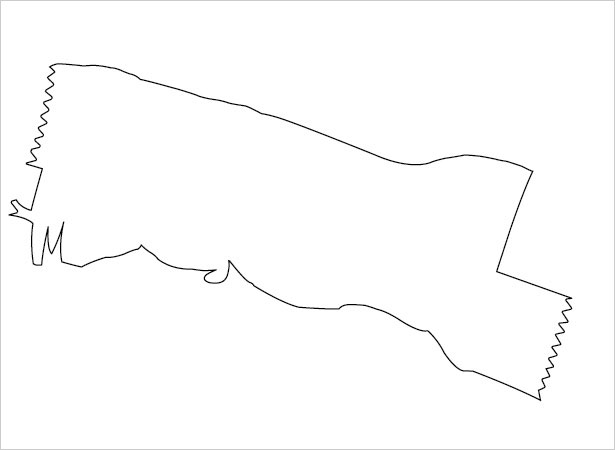
بعد ذلك ، عندما يتم الانتهاء من الشكل ، حدد لونًا أو تدرجًا وقم بتطبيقه.
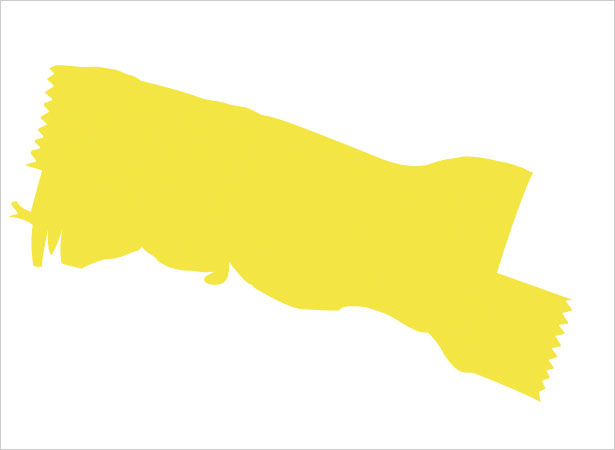
5. الشكل الرئيسي
قم بإنشاء طبقة جديدة أعلى طبقة قالب التخطيط ، وذلك لاستخدام طبقة قالب الرسم التخطيطي دليلاً. تتبع على طول شكل المجمع الرئيسي باستخدام أداة القلم ، مع الحرص على إضافة تفاصيل مثل نهايات التعرج.
احذف الجزء السفلي والزاوية اليمنى العليا من الغلاف في الوقت الحالي ، حيث سيتم التعامل مع ذلك بشكل منفصل. املأ الشكل بتدرج أصفر دقيق للغاية من # F7EC94 إلى # F6E22C بزاوية -104.25.
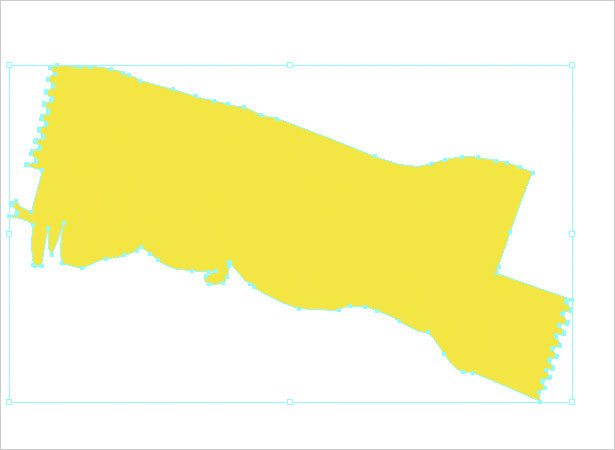
6. الجزء السفلي
على طبقة جديدة فوق طبقة المجمع الرئيسية ، تتبع على طول الرسم لإنشاء الجزء السفلي. طبّق تدرج بلون tan-hued # C8C26A إلى # A9A574 بزاوية -105.59.
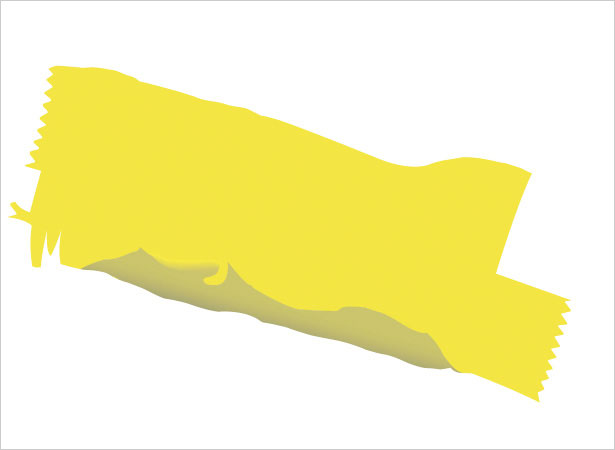
7. توب كورنر
إنشاء طبقة جديدة في الأعلى وتتبع الزاوية اليمنى العليا من المجمع. لجعل مظهر الزاوية العلوي مجعدًا ، ارسم ضربة سوداء جديدة بدون تعبئة عبر الزاوية السفلية - سيكون هذا هو الخط الفاصل.
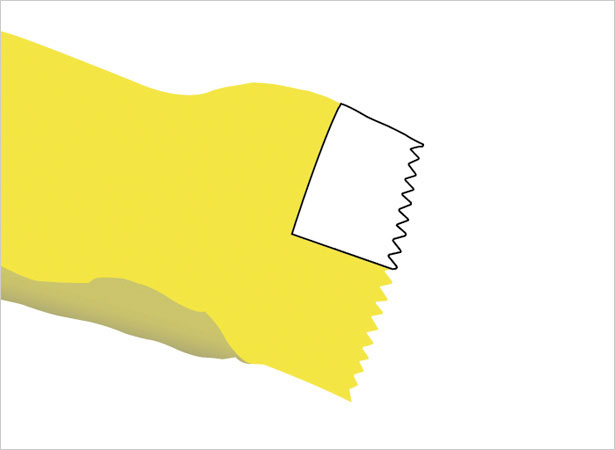
باستخدام كل من شكل الزاوية والخط الأسود المحددان ، انقر فوق الزر Divide في لوحة Pathfinder لفصل الأشكال. انقر بزر الماوس الأيمن (النقر فوق CTRL) وحدد فك التجميع.
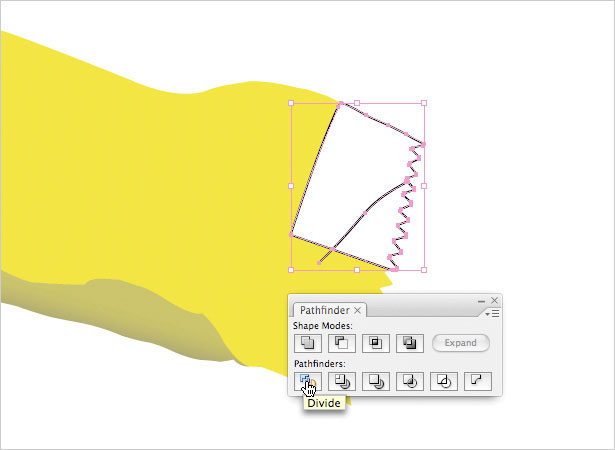
الآن ، قم بتطبيق تدرج # FAEE8A على # E5D64B بزاوية -107.48 إلى الشكل الأكبر ، و # 5A530B إلى # F6E775 بزاوية 91.66 إلى القطعة الأصغر.
أخيرًا ، غيّر شفافية القطعة الأصغر ضمن لوحة Transparency إلى 35٪ Color Burn.
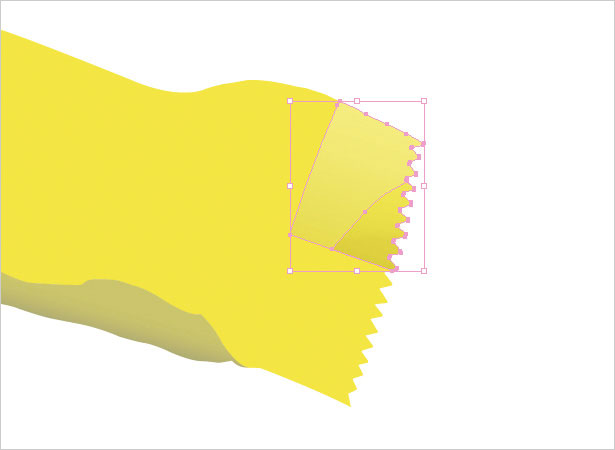
8. اسم شريط الحلوى
على طبقة جديدة ، تتبع شكل اسم شريط الحلوى. حاول أن تتتبع الحروف قليلاً وأن تتجعد لتجعلها تبدو أكثر واقعية. استخدم أسلوب Divide من الخطوة الأخيرة لإنشاء أحرف جوفاء مثل "O" أو "e" ، ما عدا بدلاً من خط ، استخدم شكلًا كمقسم.
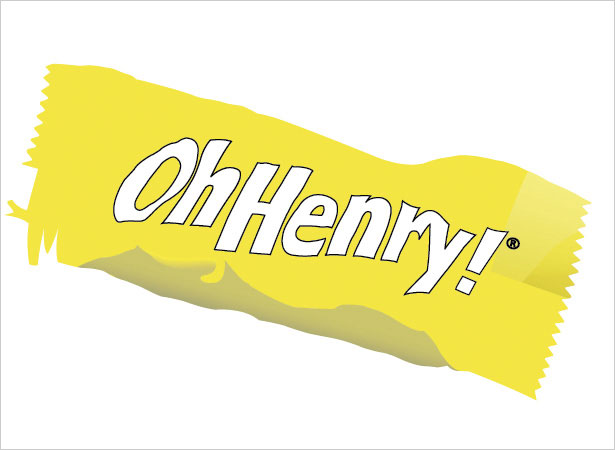
يمكن تعيين الألوان على تدرجات مختلفة ، طالما أنها تعطي الحروف الترميز المناسب للشكل تحتها. لاحظ كيف يعطي هذا التطبيق وهم الضوء.

بعد ذلك ، قم بإنشاء طبقة جديدة أسفل طبقة الاسم وتتبع مخطط أكبر قليلاً حول الحروف في تعبئة بيضاء وبدون سكتة دماغية.

9. الظلال الرئيسية
للحصول على أفضل النتائج ، استخدم شريط حلوى فعلي أو صورة واحدة كمرجع لأن هذا يسهل رسم مناطق الظل.
قاعدة عامة فيما يتعلق بالظلال: في الطيات المباشرة ، تكون الظلال واضحة وأكثر قتامة. لتجعدات طفيفة ، تكون الظلال أخف وزنا. أيضا ، يمكن أن تختلف الظلال في الحجم والشكل: بعضها كبير ومستدير ، والبعض الآخر صغير وخطي.
استخدم أداة القلم لإنشاء مناطق الظل المختلفة أولاً.
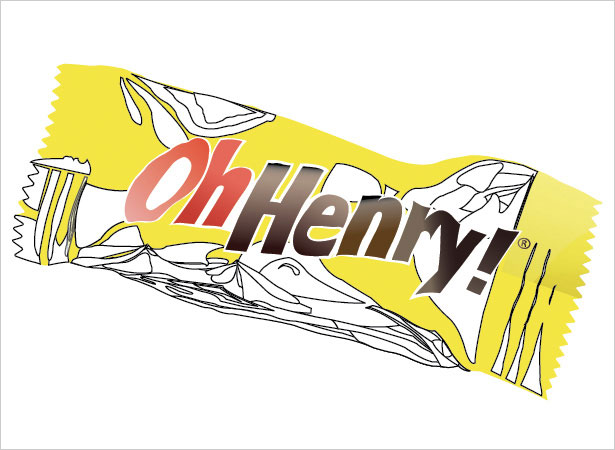
باستخدام مجموعة من التجارب واستخدام مرجع فعلي ، اضبط لون وقيمة كل ظل لتتناسب مع الكمية التي تراها في الطيات في شريط الحلوى الخاص بمرجعك. يمكن أيضًا تطبيق التدرجات للحصول على المظهر الصحيح.
هناك طريقتان لطمس شكل: 1) حدده وانقر فوق تأثير> Stylize> Feather. عند تشغيل Preview ، يمكنك تبديل المبلغ حتى ترضى. 2) التأثير> Blur> Gaussian Blur.
نصيحة أخرى هي للعب مع العتامة لتخفيف بعض الظلال. قد يستغرق هذا بعض الصبر للحصول على النتائج الصحيحة.

10. متدرجة شبكة
للظلال الصعبة ، استخدم أداة Gradient Mesh من لوحة Tools. مع هذا ، فإن الطريقة التي ينحني بها التدرج والانتقال يمكن التحكم بها حسب الطلب ، ومنحنيها وزواياها.
اجعل الشبكة أكثر اكتمالاً عن طريق إضافة نقاط باستخدام أداة القلم وإزالتها عن طريق تحديد كل نقطة وحذفها. اسحب موضع نقاط الارتساء ووضعه باستخدام مؤشر التحديد المباشر (A). جربه لإنتاج مظهر يبدو مناسبًا.
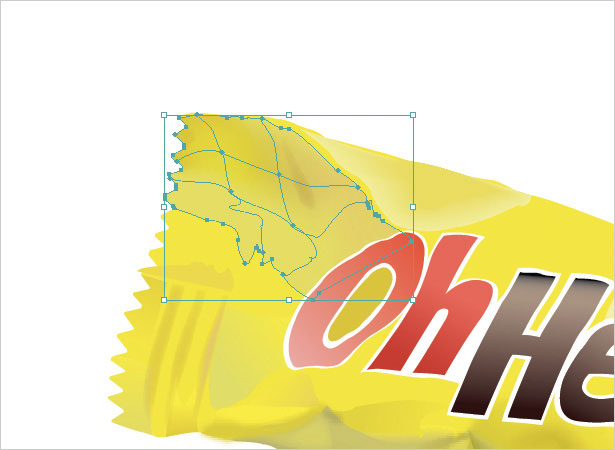
11. يسلط الضوء
عموما ، مغلفة شريط الحلوى هي لامعة وإعطاء لمعان. على طبقة جديدة باستخدام أداة القلم ، قم بإنشاء شكل كبير يشتمل على المنطقة المحددة الرئيسية. قم بإنشاء مناطق أصغر أصغر للميزات الثانوية.

غيّر التعبئة للأهم إلى الأبيض بدون أي حد. الآن ، على غرار الظلال ، جرّب Blur و Opacity لتحديد المظهر الصحيح.
من المهم تخفيف حدة الضوء بحيث يبدو وكأنه غسل طفيف فوق الكائنات الأخرى بدلاً من التصحيح الأبيض. وهذا ما يسلط الضوء على الأمور الطبيعية والواقعية.

12. الظلال 2
الآن الجزء العلوي يحتاج إلى ظل أكثر قليلا. في طبقة جديدة ، قم بإنشاء أشكال باستخدام أداة القلم مشابهة للمجموعة الأولى من الظلال ، ولكنها أصغر حجمًا وأقل كميًا.
هذه الظلال مختلفة لأنها ليست الرئيسية. هم أيضا أكثر دهاء.

بدلاً من الألوان الداكنة ، قم بتطبيق تدرجات بلون بني أو بني فاتح إلى أصفر باهت ، والتي تضيف بلطف تلميحات من الطي والتجاعيد.

13. يلقي الظل
يقع الظل المصبوب على الجانب الآخر من مصدر الضوء ، وهو في هذه الحالة على طول الجانب السفلي والأيمن من الغلاف.
على طبقة جديدة ، أسفل كل الطبقات الأخرى ، تتبع لأول مرة على طول الجزء السفلي من الغلاف لجعل الظل السفلي. ثم ، تتبع على طول الجانب الأيمن من المجمع للظل الأيمن.
لا تتبعه في نفس الشكل الدقيق للمجمع لأن هذا ظل ، والذي يجب أن يبدو مختلفًا.

حدد كلا الشكلين وحركهما بحيث يجلسان قليلاً إلى الأسفل وإلى يمين الغلاف. الآن ، قم بتعيين التعبئة إلى تدرج من اللون الرمادي بنسبة 70٪ إلى اللون الرمادي بنسبة 37٪ بدون أي حد.
أخيرًا ، أضف تمويهًا غاوسيًا (Effect> Blur> Gaussian Blur) إلى كلا الشكلين: الشكل السفلي في 2.8 بكسل والشكل الصحيح عند 1.6 بكسل. هذه هي الخطوة الأخيرة في جعل شريط الحلوى واقعيًا لأنه يرسي الهدف.

مكتوبة حصرا ل WDD من قبل ويندي دينغ .
إذا اتبعت هذا البرنامج التعليمي ، فالرجاء مشاركة النتائج معنا من خلال نشر الروابط إلى نتائجك أدناه ...